Với người dùng iPhone muốn chụp ảnh toàn bộ khung cảnh có thể tham khảo cách chụp ảnh 360 độ trên iPhone. Dưới đây là hướng dẫn chi tiết 4 cách chụp ảnh 360 độ bằng iPhone trực tiếp hoặc sử dụng phần mềm đơn giản nhất.
4 cách chụp ảnh 360 độ trên iPhone dễ dàng
Để có 1 bức ảnh chụp 360 độ đẹp trên iPhone, ngoài việc sử dụng chế độ chụp ảnh 360 độ trên iPhone thì bạn cũng có thể tham khảo các ứng dụng chụp ảnh 360 độ trên iPhone với nhiều hiệu ứng đẹp cùng khả năng chỉnh sửa hình ảnh chuyên nghiệp.
1. Chụp ảnh 360 độ trên iPhone trực tiếp trên iPhone
Với cách chụp ảnh 360 độ trên iPhone trực tiếp người dùng không cần phải tải và cài đặt bất kỳ ứng dụng nào khác. Hãy sử dụng chế độ chụp ảnh PANO (Panorama) trên iPhone nhé.

Chế độ chụp ảnh Panorama là gì?
Chế độ chụp ảnh Pano là chế độ chụp ảnh đem tới một góc nhìn rộng, bao gồm toàn bộ quang cảnh phía trước.
Cách chụp ảnh 360 độ trên iPhone nhờ chế độ Panorama
Để chụp ảnh 360 độ iPhone, người dùng thực hiện theo các bước như sau:
Bước 1: Trước tiên, người dùng mở ứng dụng Camera trên điện thoại iPhone và chọn chế độ chụp ảnh 360 độ PANO (tính năng này được trang bị từ phiên bản iPhone 4S trở đi).
Bước 2: Tiếp theo, thực hiện vuốt màn hình sang trái để thay đổi chế độ chụp. Cần vuốt liên tiếp 2 lần để chuyển từ chế độ camera thường sang chế độ camera Panorama chụp ảnh toàn cảnh 360 độ.
![]()
Bước 3: Theo cài đặt mặc định, chế độ panorama cho phép chụp ảnh 360 độ trên iPhone từ bên trái di chuyển dần sang bên phải. Người dùng hoàn toàn có thể tùy chỉnh chế độ chụp bằng cách chọn Tab vào nhấn vào mũi tên để chuyển hướng chụp ảnh theo tùy thích. Sau đó bạn chọn chế độ Chụp ảnh 360 độ.
Bước 4: Ngay sau đó, trên màn hình bạn nhấn nút chụp ảnh để bắt đầu chụp ảnh 360 độ bằng camera trên iPhone.
Bước 5: Tiếp theo những gì bạn cần làm là giữ điện thoại chắc chắn và di chuyển điện thoại di chuyển trên một đường thẳng từ trái sang phải để ghi lại hình ảnh chụp toàn cảnh.
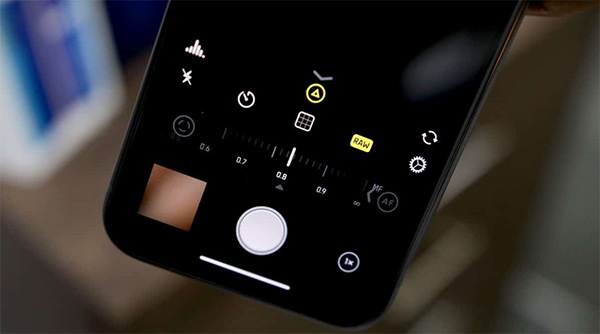
2. Sử dụng ứng dụng chụp ảnh 360 độ trên iPhone
Người dùng có thể lựa chọn nhiều ứng dụng chụp ảnh 360 độ cho iPhone miễn phí để có thể chụp ảnh nhanh chóng. Trong bài viết dưới đây sẽ hướng dẫn cách chụp ảnh 360 độ trên iPhone sử dụng ứng dụng Google Street View, Panorama 360 camera, hoặc ứng dụng Fyuse.
1. Phần mềm Google Street View chụp ảnh 360 độ trên iPhone
Chi tiết các bước chụp ảnh 360 độ trên iPhone bằng ứng dụng Google Street View được thực hiện như sau:
Bước 1: Trước tiên, người dùng mở App Store tìm kiếm và cài đặt ứng dụng Google Street View miễn phí về iPhone.
- Link tải ứng dụng: TẠI ĐÂY
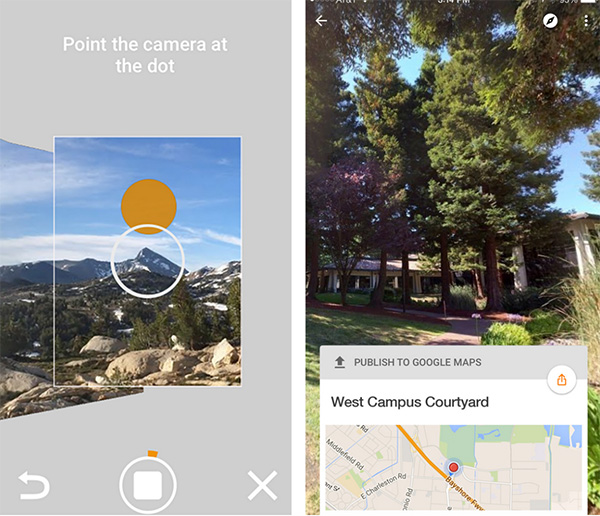
Bước 2: Tiếp theo, mở ứng dụng lên và chọn biểu tượng hình Máy ảnh (Camera).
Bước 3: Trên ứng dụng sẽ cung cấp 3 lựa chọn chụp và chỉnh sửa hình ảnh bao gồm:
- Liên kết máy ảnh 360 độ từ bên ngoài.
- Nhập hình ảnh 360 độ trên máy.
- Chụp ảnh 360 độ trực tiếp từ iPhone.
Trong trường hợp này, người dùng chọn tính năng Chụp ảnh 360 độ trực tiếp.
Bước 4: Tiếp theo, người dùng di chuyển điện thoại iPhone để vòng tròn màu trắng đi vào điểm màu vàng trên màn hình. Sau đó, camera iPhone sẽ thực hiện quét và chụp ảnh 360 độ.
Bước 5: Sau đó, hãy hướng camera đến các vị trí xung quanh và thực hiện lại các bước tương tự như trên. Chụp toàn cảnh cho đến khi tạo được độ bao phủ hình ảnh 360 độ mong muốn.
Bước 6: Cuối cùng, người dùng đánh dấu tích dưới màn hình để bắt đầu quá trình tạo hình ảnh toàn cảnh 360 độ trên iPhone.
![]()
2. Chụp ảnh 360 độ bằng ứng dụng Panorama 360 camera
Ứng dụng Panorama hỗ trợ trên cả hệ điều hành iOS và Android. Chỉ với 1 cú chạm bạn đã có một bức ảnh chụp toàn cảnh 360 độ.
Cách thực hiện: Chỉ cần chạm vào nút chụp và di chuyển camera điện thoại từ từ, đều đặn từ trái qua phải. Sau khi chụp xong bức ảnh 360 độ, các khung hình sẽ được tự động add vào ảnh để bạn có một bức ảnh chụp 360 độ đẹp nhất.
![]()
3. Ứng dụng chụp ảnh 360 độ Fyuse
Cuối cùng trong số những ứng dụng chụp ảnh 360 độ trên iPhone mà mình nhắc tới ở đây là ứng dụng Fyuse. Đây là một ứng dụng chụp ảnh 3D, chụp ảnh 360 độ trên các smartphone iOS và Android. Khác với những ứng dụng khác, Fyuse còn tích hợp bộ lọc chỉnh sửa màu sắc trên phần mềm để bạn có những bức ảnh chụp toàn cảnh với màu sắc hoàn hảo nhất.
![]()
Các bước chụp ảnh 360 độ trên iPhone không khó, người dùng hoàn toàn có thể tự thực hiện trực tiếp bằng tính năng camera trên máy hoặc sử dụng phần mềm từ bên thứ 3. Người dùng có thể tham khảo và chọn cách thực hiện phù hợp với nhu cầu sử dụng, cũng như thiết bị của mình nhé!

Tôi là Nguyễn Văn Sỹ có 15 năm kinh nghiệm trong lĩnh vực thiết kế, thi công đồ nội thất; với niềm đam mê và yêu nghề tôi đã tạo ra những thiết kếtuyệt vời trong phòng khách, phòng bếp, phòng ngủ, sân vườn… Ngoài ra với khả năng nghiên cứu, tìm tòi học hỏi các kiến thức đời sống xã hội và sự kiện, tôi đã đưa ra những kiến thức bổ ích tại website nhaxinhplaza.vn. Hy vọng những kiến thức mà tôi chia sẻ này sẽ giúp ích cho bạn!
